Cómo activar códigos de juegos de terceros en Steam

Desconocido para muchas personas, no es un requisito que compres un juego directamente de Valve para usarlo con su plataforma de juegos Steam, y , de hecho, a menudo es ventajoso comprar su juego a un vendedor minorista externo. Echemos un vistazo a cómo obtener sus juegos de terceros en su cuenta de Steam.
Por qué (y dónde) Comprar fuera de la tienda de Steam
El proceso de compra por clic en Steam es, obviamente, muy , muy conveniente, pero no siempre produce los mejores precios. Mientras que Steam es bien conocido por sus enormes ventas de verano e invierno (así como una salpicadura de juegos con grandes descuentos aquí y allá durante todo el año), la gran mayoría de los juegos de Steam se venden al por menor durante la mayor parte del año.
De hecho, si compras un juego desde fuera de Steam, a menudo puedes importar el juego a tu biblioteca de Steam, y aparecerá exactamente como si los hubieras comprado a través de Steam en primer lugar, completo con tiempo de juego y progreso. Logros de Steam, y más. Por lo tanto, si está dispuesto a aventurarse fuera del mercado Steam y hacer una pequeña comparación de compras, puede terminar ahorrando bastante dinero, sin inconvenientes para usted.
RELACIONADO: Cómo agregar Non-Steam Juegos para Steam y Apply Custom Icons
Nota: No todos los juegos se pueden importar a Steam, pero eso no significa que no pueda usar su interfaz de biblioteca de Steam para administrar incluso esos títulos. Si te encuentras con un título de juego no reconocido (o muy viejo) que aún deseas usar Steam para administrar, mira nuestra guía para agregar juegos que no son de Steam, completados con ilustraciones de iconos personalizados, a tu biblioteca de Steam.
Advertencia : Debido a la popularidad de Steam, hay muchos sitios incompletos que trafican Steam Keys falsos. No recomendamos buscar en Google "Steam Keys" y elegir el distribuidor más barato que pueda encontrar. Las experiencias de los revendedores van desde "Ahorré unos pocos dólares y no pasó nada horrible" hasta "Mi computadora ahora está infectada con ransomware". Si tiene curiosidad sobre el mundo de los revendedores clave, esta excelente lectura larga en Polygon aborda el tema.

RELACIONADO: 10 Alternativas a Steam para comprar juegos de PC baratos
La estrategia de compra más a prueba de balas es para comprar solo en organizaciones firmemente establecidas como Amazon, Best Buy o Newegg. También puede obtener claves compatibles con Steam de paquetes populares como The Humble Bundle. Si has oído hablar de la tienda anteriormente, es probable que sea una apuesta segura. Si desea comparar precios y / o recibir alertas cuando los precios caen en Steam y sitios de venta de juegos relacionados, le recomendamos visitar isthereanydeal.com, que puede rastrear descuentos y notificarle cuando un juego que desea está a la venta, donde, y si es compatible con la importación de Steam.
Cómo agregar un código de juego de terceros a Steam
Para agregar juegos comprados a través de un tercero a su cuenta de Steam, necesitará el código de activación del tercero detallista. Puede canjear códigos en el sitio web de Steam o mediante la aplicación de escritorio Steam.
Para canjear un código en la aplicación Steam, abra Steam en su computadora y desde la barra de navegación superior, seleccione "Juegos" y luego "Activar un producto". en Steam ... "para iniciar el asistente de activación del producto.
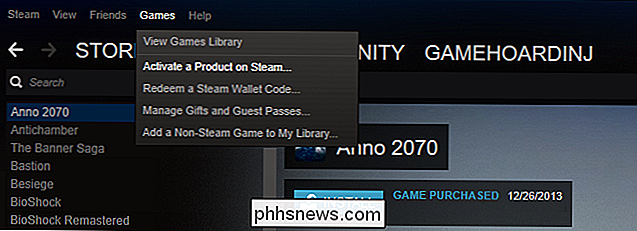
Para canjear un código a través del sitio web de Steam, vaya a la página Activar un producto en Steam e inicie sesión con su cuenta de Steam. Ingrese la clave del producto aquí y vaya a través del asistente. El sitio web funciona básicamente igual que la opción Activar un producto en Steam en el cliente Steam, pero se puede usar incluso si no tiene instalado Steam en su dispositivo actual. Incluso puede acceder a este sitio web desde su teléfono.
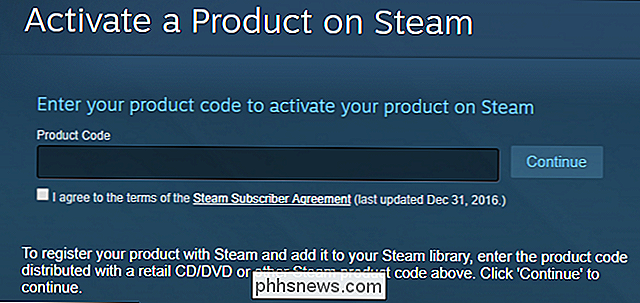
En la primera página del asistente, se le pedirá que prepare su código, haga clic en "Siguiente" cuando esté listo.
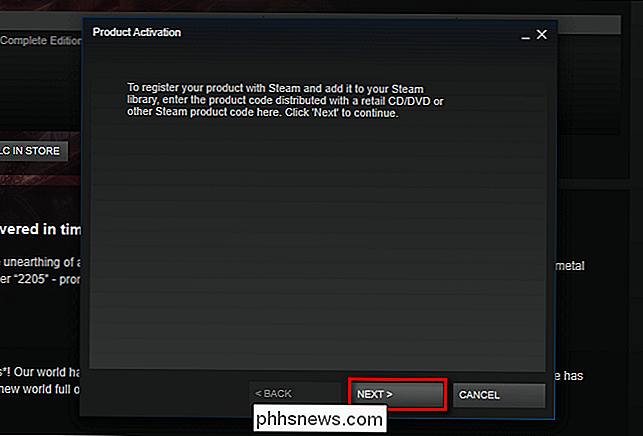
En la siguiente pantalla, acuerde a los términos del servicio haciendo clic en "Acepto". En la siguiente página del asistente de activación, ingrese su código de producto en la ranura y haga clic en "Siguiente". Tenga en cuenta que el nombre dado a los códigos de activación rara vez es "Steam Key" cuando está comprando a un vendedor diferente y puede estar etiquetado como "Código de activación digital", "Código del producto" o alguna variación de este. La parte importante es que el minorista que compre observa que la clave se puede canjear en Steam y que está formateada como los ejemplos que se muestran a continuación.
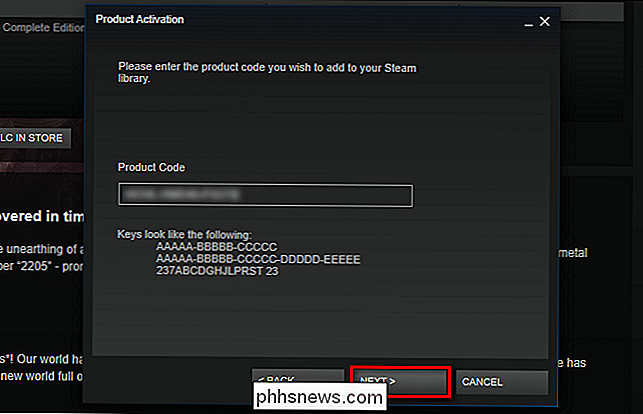
En la última pantalla, verá una confirmación del título del juego, así como un botón que le permite imprimir un recibo de la transacción de activación del juego. La única diferencia entre lo que se ve en la pantalla y lo que se imprime es que la impresión incluye su nombre de usuario de Steam y un código de confirmación además del título del juego. Haga clic en Terminar cuando termine de revisar y / o imprimir la información en la pantalla final.
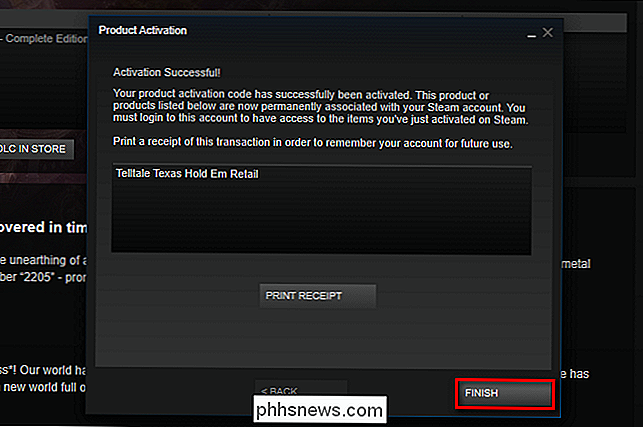
Después de salir del asistente de activación, verá el juego que acaba de activar en su biblioteca, así:
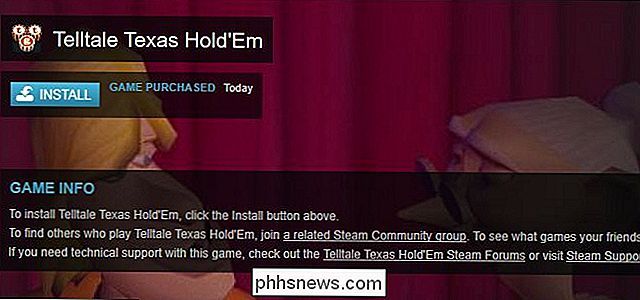
Simplemente haga clic en el botón "Instalar", como lo haría con cualquier otro juego de Steam, para descargar el juego y comenzar a jugarlo.

Cómo comprobar si su sistema Linux es de 32 bits o 64 bits
La mayoría de las computadoras modernas son capaces de ejecutar un sistema operativo de 64 bits. Pero solo porque una computadora lo admite no significa que eso sea lo que se está ejecutando. Aquí le mostramos cómo saber si está ejecutando una versión de Linux de 32 bits o de 64 bits. RELACIONADO: ¿Debería utilizar Ubuntu Linux de 32 o 64 bits?

Cómo quitar una computadora vieja de un grupo en el hogar de Windows
Windows Homegroup es ideal para compartir documentos, imágenes e impresoras entre computadoras en su red doméstica. Si lo has configurado por un tiempo, es posible que hayas notado que los fantasmas de la vieja computadora se quedan en tu lista de grupos en el hogar. He aquí cómo desterrarlos. RELACIONADO: Todo lo que necesita saber sobre el uso de grupos de viviendas en Windows Si está en una red doméstica y desea una forma fácil de compartir archivos e impresoras entre computadoras sin molestar con la configuración de red de Windows, Homegroup es una gran característica.



